So reduzieren Sie die Größe von Fotodateien auf dem iPhone
Veröffentlicht: 2024-03-10Das Festhalten und Teilen von Momenten durch Fotos ist in unserem täglichen Leben üblich, angetrieben von dem Wunsch nach qualitativ hochwertigen Bildern. Die Kamera des iPhones sticht unter anderen Handys heraus und liefert durchweg beeindruckende Ergebnisse, die sich mit der Zeit immer weiter verbessern und es uns ermöglichen, atemberaubende Momente festzuhalten.
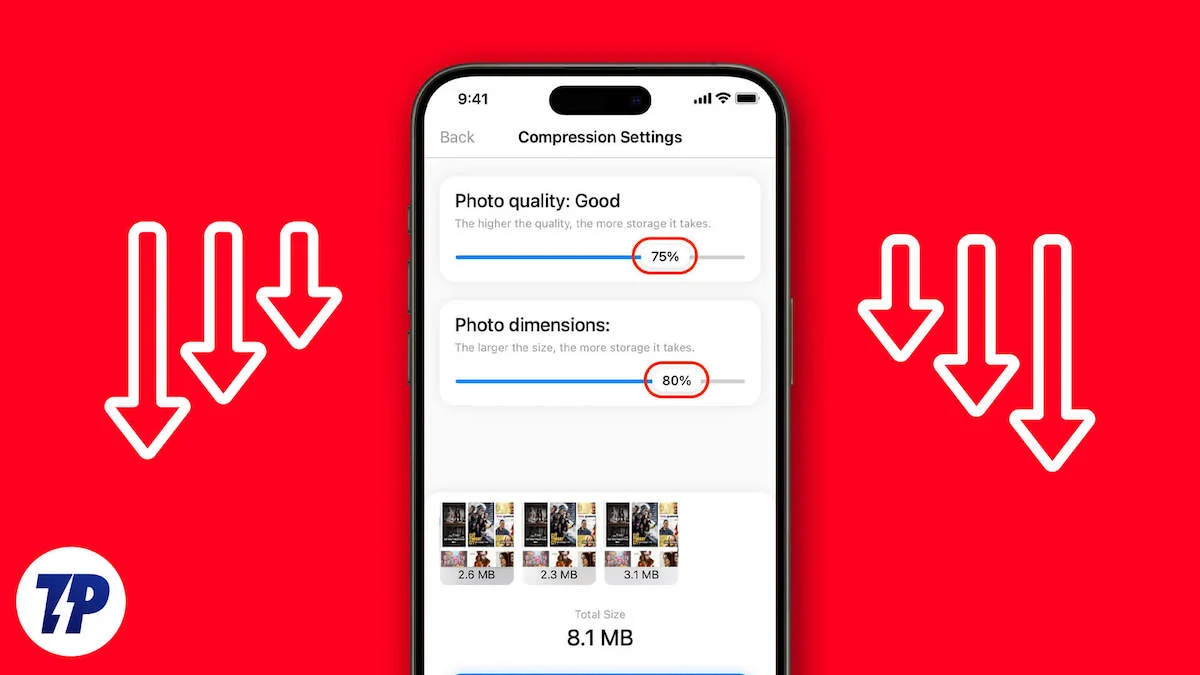
Diese Verbesserungen der Kameraqualität haben jedoch auch zu größeren Dateigrößen für diese außergewöhnlichen Bilder geführt. Daher ist es schwierig geworden, solche Fotos effektiv zu verwalten, zu speichern und zu teilen, da ein einzelnes Foto etwa mehr als 5 MB Speicherplatz beanspruchen kann.
Um dieses Problem zu umgehen, kann die Größenänderung Ihrer Fotos oder die Auswahl kleinerer Bilder eine praktische Lösung sein, insbesondere wenn die Speicherkapazität auf Ihrem Gerät begrenzt ist oder Sie sie per E-Mail oder Messaging-Apps teilen möchten.
In diesem Artikel besprechen wir, wie Sie die Größe von Fotodateien auf dem iPhone reduzieren und heben die Vorteile kleinerer Fotodateien hervor.
Inhaltsverzeichnis
Informationen zur Fotodateigröße auf dem iPhone
Die Dateigröße gibt an, wie viel Platz das Foto auf Ihrem Gerät oder Speicher einnimmt. Viele Faktoren wirken sich auf die Dateigröße eines Fotos aus und es ist wichtig, diese zu verstehen, damit Sie Ihre Fotosammlung gut verwalten können.
Die Auflösung spielt eine wesentliche Rolle. Fotos mit höherer Auflösung, die mehr Pixel enthalten, weisen tendenziell größere Dateigrößen auf als Fotos mit niedrigerer Auflösung. Komprimierung ist ein weiterer kritischer Aspekt. Um die Dateigröße ohne nennenswerten Verlust an Bildqualität zu reduzieren, werden verschiedene Komprimierungsalgorithmen verwendet. Auch die Wahl des Dateiformats hat Einfluss auf die Dateigröße. Auf iPhones sind die gängigsten Formate JPEG und HEIC (High-Efficiency Image Format). JPEG ist ein weit verbreitetes Format, das für seine guten Komprimierungsfunktionen bekannt ist, während HEIC eine hervorragende Komprimierung ohne Beeinträchtigung der Bildqualität bietet.
Es ist wichtig, die Auswirkungen der Fotodateigröße auf den Speicherplatz und die Datennutzung zu verstehen. Größere Dateien beanspruchen mehr Speicherplatz auf Ihrem Gerät, wodurch die Anzahl der Fotos, die Sie speichern können, begrenzt ist.
Vorteile der Reduzierung der Fotodateigröße auf dem iPhone
Das Komprimieren von Bildern kann bei der Verwaltung auf Ihrem iPhone äußerst hilfreich sein, insbesondere wenn Sie nur über begrenzte Speicherkapazität verfügen oder nicht in zusätzlichen Speicher investieren möchten.
Das Komprimieren von Dateigrößen bietet mehrere Vorteile. Erstens können Sie damit wertvollen Speicherplatz auf Ihrem iPhone freigeben. Dies ist besonders wichtig für Personen, die angesichts der begrenzten Speicherkapazität ihrer iPhone-Modelle eine große Bildersammlung verwalten möchten, ohne dass ihnen ständig der Speicherplatz ausgeht.
Darüber hinaus lassen sich komprimierte Fotos einfacher und schneller mit anderen teilen. Unabhängig davon, ob Sie sie über Messaging-Apps oder E-Mail übertragen möchten, können Sie die Fotos dank der reduzierten Dateigröße schnell hoch- und herunterladen, selbst wenn Ihre Internetverbindung langsam ist.
Darüber hinaus verbrauchen komprimierte Fotos durch die Reduzierung der Dateigröße weniger Daten, sodass Sie Ihre Datenbeschränkungen einhalten und Überschreitungen vermeiden können.
So reduzieren Sie die Größe von Fotodateien auf dem iPhone
Es gibt zwei Möglichkeiten, die Größe der Fotodatei auf einem iPhone zu reduzieren. Die erste Methode besteht darin, die Einstellungen auf Ihrem Gerät so anzupassen, dass die Fotos beim Aufnehmen automatisch in komprimierter Größe gespeichert werden oder etwas tun, das die Fotos automatisch in komprimierter Größe anklickt.
Die zweite Methode besteht darin, die bereits aufgenommenen hochwertigen Fotos entsprechend Ihren Anforderungen zu komprimieren, insbesondere wenn Sie sie auf eine Plattform oder einen Ort hochladen möchten, der keine großen Dateigrößen zulässt (Begrenzungen aufweist).
Wir haben mehrere Möglichkeiten vorgeschlagen, um beide Methoden erfolgreich anzuwenden und Fotos in komprimierter Größe zu speichern oder zu komprimieren. Befolgen Sie dazu die nachstehende Anleitung.
So nehmen Sie kleinere Fotodateien auf dem iPhone auf
Für Personen, die häufig mit dem iPhone fotografieren, kann die zunehmende Dateigröße ihrer Fotos Anlass zur Sorge geben und schnell eine erhebliche Menge an Speicherplatz auf ihren Geräten verbrauchen.
Glücklicherweise gibt es mehrere wirksame Lösungen, die dabei helfen können, die Dateigröße zu reduzieren, ohne die Bildqualität zu beeinträchtigen. In diesem Leitfaden erkunden wir verschiedene Methoden, mit denen Sie kleinere Fotos auf Ihrem iPhone aufnehmen können, und bieten Ihnen wertvolle Optionen zum Einsparen von Speicherplatz, um Ihre Speicherprobleme zu lösen.
Ändern Sie das Dateiformat Ihrer Fotos
In unserem Bestreben, atemberaubende Fotos und Videos aufzunehmen, wünschen wir uns alle die beste Qualität und optimale Dateigröße. Was jedoch oft unbemerkt bleibt, ist der Einfluss, den Dateiformate auf die Gesamtgröße unserer Bilder haben können. Standardmäßig speichern iPhones Bilder im JPG-Format, das für die meisten Zwecke im Allgemeinen zuverlässig ist.
Wenn es jedoch darum geht, die Dateigröße zu minimieren, ist JPG möglicherweise nicht immer die ideale Wahl. Wenn Sie Bilder mit reduzierter Dateigröße aufnehmen möchten, sollten Sie stattdessen die Konvertierung in die Formate PNG oder HEIF in Betracht ziehen. Diese einfache Anpassung kann einen erheblichen Unterschied beim Speicherplatz bewirken, den Ihre Fotos belegen. Um das Dateiformat Ihrer Fotos auf Ihrem iPhone zu ändern, führen Sie die folgenden Schritte aus:
1. Öffnen Sie die Einstellungen auf Ihrem iPhone.
2. Scrollen Sie nach unten und tippen Sie auf Kamera .
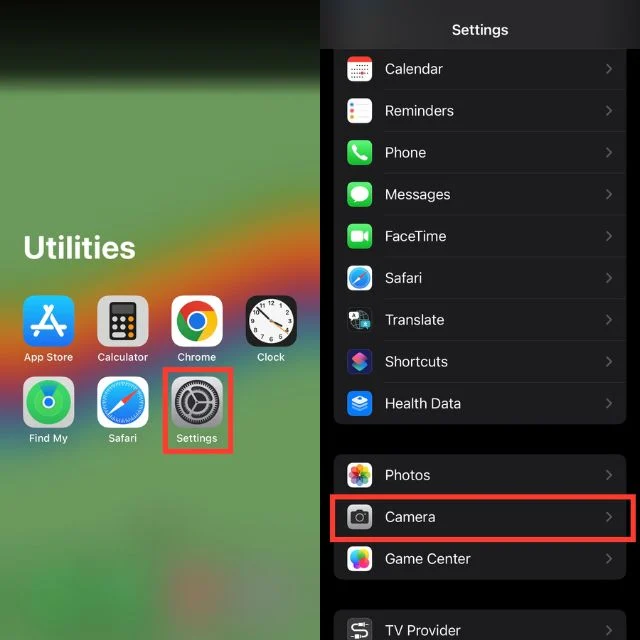
3. Tippen Sie auf Formate .
4. Beim Zugriff auf die Formateinstellungen werden Ihnen zwei Optionen zur Auswahl angeboten: Hohe Effizienz und Höchste Kompatibilität .
5. Wählen Sie „Hohe Effizienz“, um das HEIF-Format zu verwenden, oder wählen Sie „Am kompatibelsten“, um das JPG-Format zu verwenden.
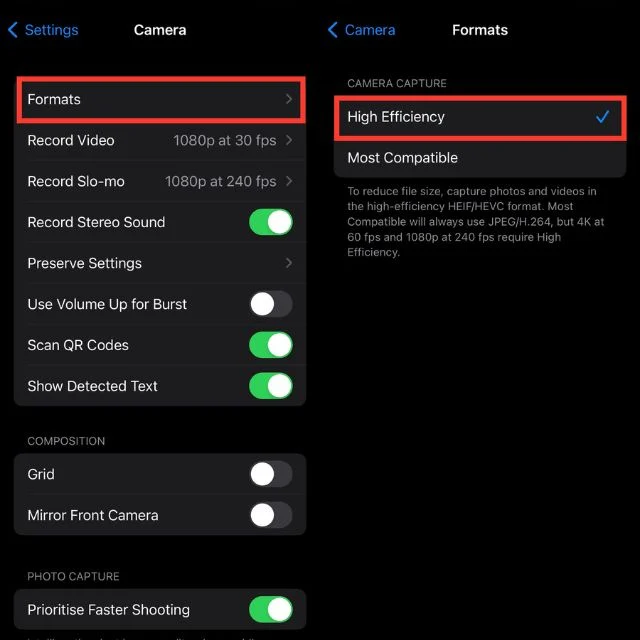
Passen Sie die Videoauflösung an
Wenn Sie die Videoauflösung anpassen, können Sie nicht nur die visuelle Klarheit Ihrer iPhone-Videos ändern, sondern auch deren Dateigröße verkleinern. Mit höheren Auflösungen aufgenommene Videos belegen tendenziell mehr Speicherplatz.
Sie haben jedoch die Möglichkeit, die Dateigröße zu reduzieren und gleichzeitig die Videoqualität beizubehalten, indem Sie einfach die Auflösungseinstellungen anpassen. Befolgen Sie dazu die folgenden Schritte.
1. Starten Sie die Einstellungen auf Ihrem iPhone.
2. Scrollen Sie nach unten und klicken Sie auf Kamera .
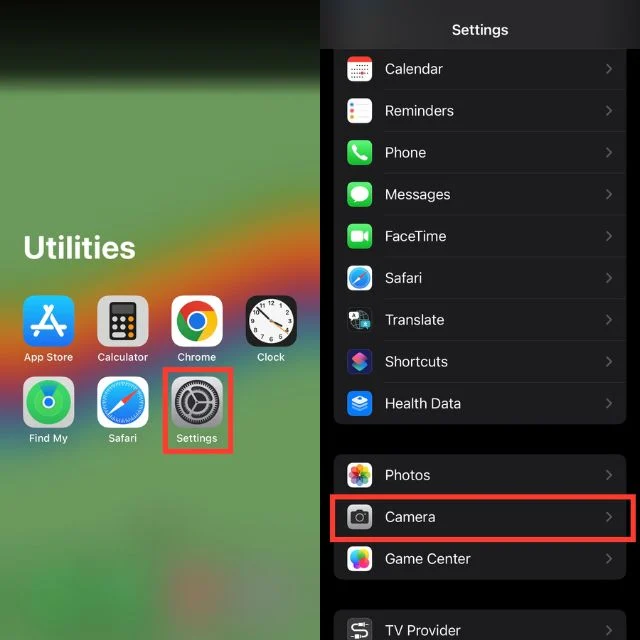
3. Tippen Sie im Abschnitt „Kamera“ abwechselnd auf „Video aufnehmen“ oder „Slo-Mo aufnehmen“ .
4. Sie sehen eine Liste der verfügbaren Videoauflösungen. Wählen Sie eine Option mit niedrigerer Auflösung, um die Dateigröße Ihrer Videos zu reduzieren.
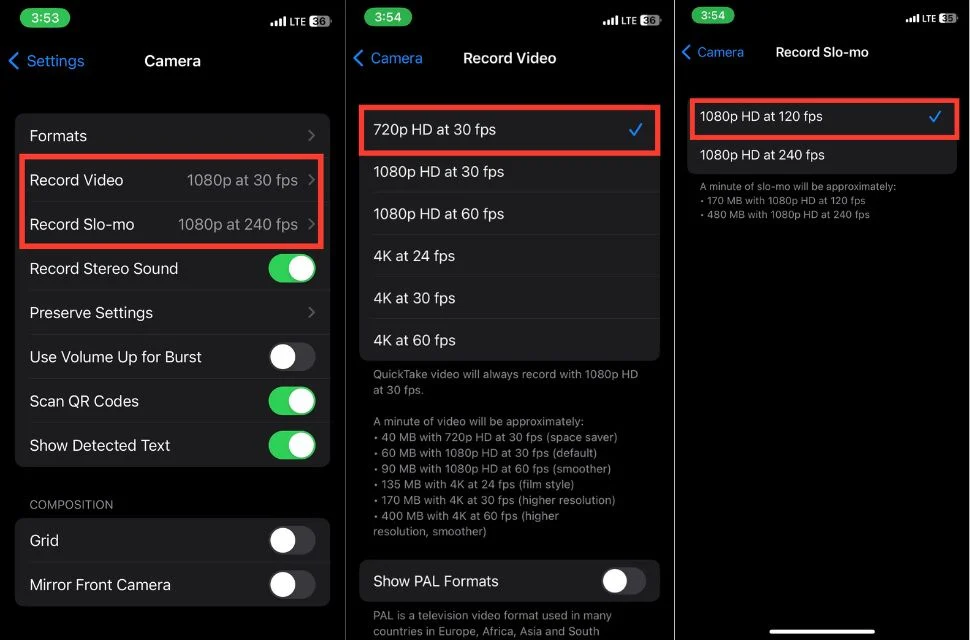
Verwenden Sie eine Drittanbieter-App, um auf Fotos zu klicken
Sie können Ihr iPhone-Fotoerlebnis optimieren, indem Sie Kamera-Apps von Drittanbietern verwenden, die kleinere Dateigrößen bieten. Diese Apps verfügen nicht nur über erweiterte Funktionen und Anpassungsoptionen, sondern auch über Filter, die Ihre Fotos verbessern, ohne übermäßig viel Speicherplatz zu beanspruchen.
Ein wesentlicher Vorteil dieser Kamera-Apps von Drittanbietern ist die Möglichkeit, Filter anzuwenden, während Bilder sofort aufgenommen werden. Sie können Ihre Fotos mit einer Reihe von Filtern in Anwendungen wie Snapchat, Instagram und anderen verbessern; Sie können Ihre Fotos mit verschiedenen Filtern versehen, die kreative Effekte hinzufügen, Farben verbessern und einzigartige Stile bieten. Diese Filter wurden speziell entwickelt, um die Dateigröße nur minimal zu beeinflussen und sicherzustellen, dass Ihre Fotos optisch ansprechend und gleichzeitig kompakt bleiben.
So reduzieren Sie die Dateigröße vorhandener Bilder auf dem iPhone
Wenn die Dateigröße der vorhandenen Fotos auf Ihrem iPhone zu groß ist, gibt es eine Reihe von Techniken, die Sie ausprobieren können. Zu diesen Methoden gehören das Zuschneiden des Bildes, das Senden von Bildern über die Mail-App in reduzierter Größe, die Verwendung von Instant-Messaging-Anwendungen mit integrierten Bildkomprimierungsalgorithmen, die Verwendung der Shortcuts-App zur Bildverkleinerung oder die Verwendung von Apps von Drittanbietern.
Durch den Einsatz der unten beschriebenen Techniken und Verfahren können Sie die Dateigröße Ihrer Bilder effektiv verringern, ohne die Bildqualität zu beeinträchtigen, und gleichzeitig Ihren Speicherplatz effizient verwalten.
Beschneiden Sie Bilder in der Foto-App
Das Zuschneiden ist eine unkomplizierte Technik, um die Dateigröße eines vorhandenen Fotos zu verringern. Durch das Zuschneiden der unnötigen Teile des Bildes können Sie die Gesamtdateigröße reduzieren. Befolgen Sie dazu die folgenden Schritte.
1. Öffnen Sie die Fotos- App.
2. Tippen Sie nun auf das Foto, das Sie zuschneiden möchten.
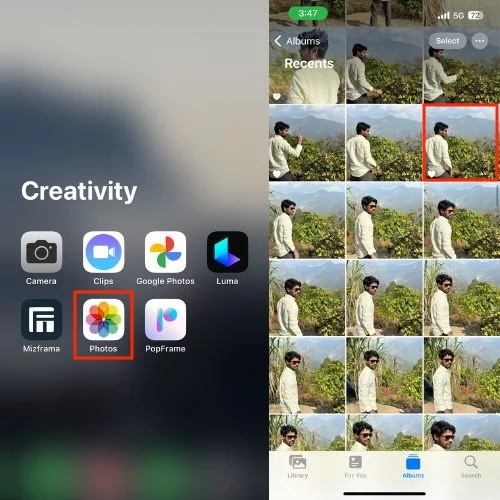
3. Tippen Sie in der oberen rechten Ecke des Bildschirms auf Bearbeiten .
4. Am unteren Bildschirmrand sehen Sie verschiedene Bearbeitungswerkzeuge. Tippen Sie auf das Zuschneidesymbol .
5. Passen Sie den Zuschneiderahmen an, indem Sie an den Ecken oder Kanten ziehen.
6. Tippen Sie oben rechts auf „Fertig“ , sobald Sie fertig sind.
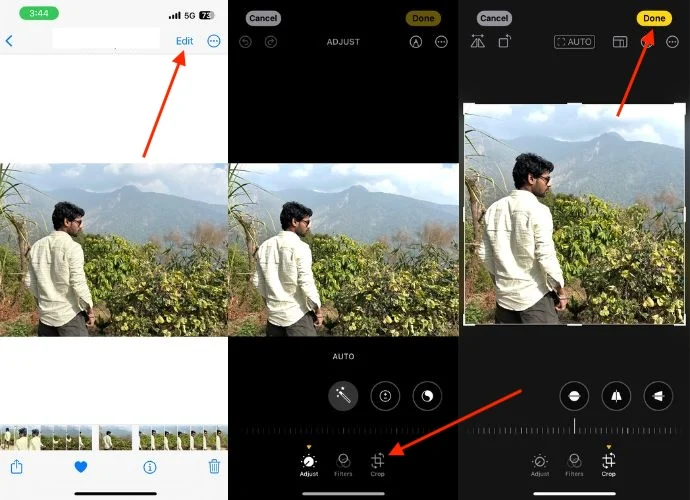
7. Das zugeschnittene Foto ersetzt das Originalfoto und seine Dateigröße wird reduziert.
Lesen Sie zum Thema: So konvertieren Sie HEIC in JPG auf dem iPhone ohne Drittanbieter-Apps

Verwenden Sie Apple Mail, um die Größe von Fotodateien auf dem iPhone zu reduzieren
Die Mail-App auf Ihrem iPhone verringert möglicherweise automatisch die Dateigröße eines Fotos, wenn es zu groß für die Übertragung per E-Mail ist. Die Mail-App bietet die Möglichkeit, ein Foto vor dem Senden zuzuschneiden, wenn Sie es an eine E-Mail anhängen. Mit den folgenden Schritten können Sie die Größe Ihrer Bilder mithilfe der Mail-App ändern. Wenn Sie die folgenden Schritte ausführen, können Sie die Größe Ihrer Bilder ganz einfach mit der Mail-App ändern.
1. Öffnen Sie die Fotos auf Ihrem iPhone.
2. Drücken und halten Sie das Foto, das Sie senden möchten.
3. Tippen Sie auf das Quadrat mit einem nach oben zeigenden Pfeil zum Symbol (Teilen).
4. Wählen Sie nun „Mail“ aus.
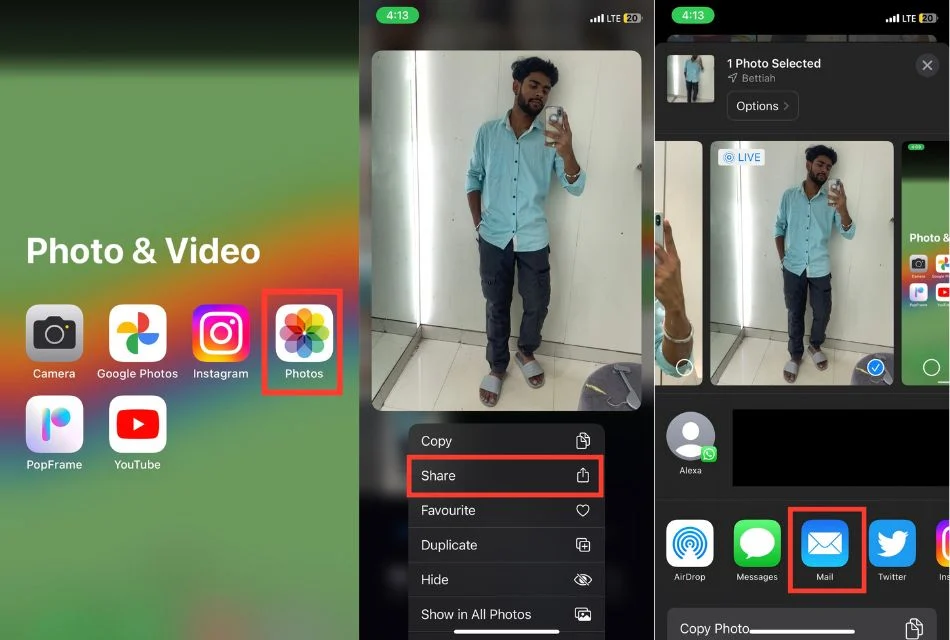
5. Hier öffnet sich die Mail-App mit dem ausgewählten Foto als Anhang.
6. Fügen Sie nun die E-Mail-Adresse und den Betreff hinzu, um die E-Mail zu senden.
7. Klicken Sie auf das Symbol mit dem nach oben zeigenden Pfeil, das in der oberen rechten Ecke erscheint, um die E-Mail zu senden.
8. Es erscheint eine Eingabeaufforderung mit der Anweisung: „ Sie können die Nachrichtengröße reduzieren, indem Sie das Bild auf eine der unten aufgeführten Größen skalieren.“ ”
9. Wählen Sie daher eine der unten empfohlenen Größen. Versuchen Sie immer, mittelgroße oder große Bilder zu verwenden, um eine klarere und bessere Bildqualität zu erzielen.
10. Gehen Sie nun zur Startseite der Mail-App und tippen Sie auf die Postfächer, die in der oberen linken Ecke des Bildschirms angezeigt werden.
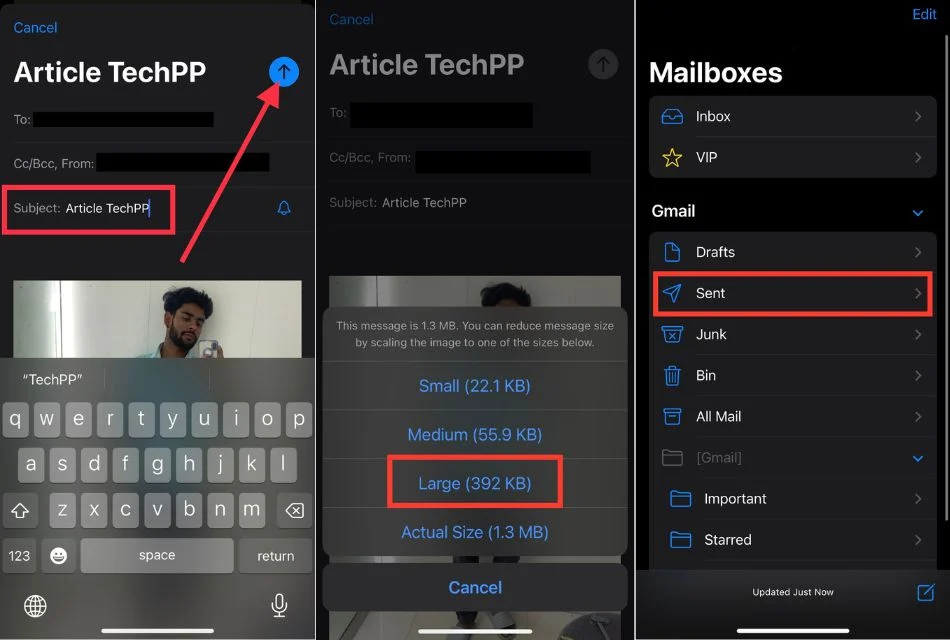
11. Tippen Sie hier auf die Option „Gesendet“ und klicken Sie dann auf die letzte E-Mail, die Sie mit dem Foto gesendet haben.
12. Tippen Sie auf das Foto und halten Sie es eine Weile gedrückt. Daraufhin wird eine Eingabeaufforderung mit dem Kontextmenü angezeigt.
13. Wählen Sie im Kontextmenü die Option „ Bild speichern“ oder „In Dateien speichern“ , um ein verkleinertes Bild auf Ihrem iPhone zu speichern.
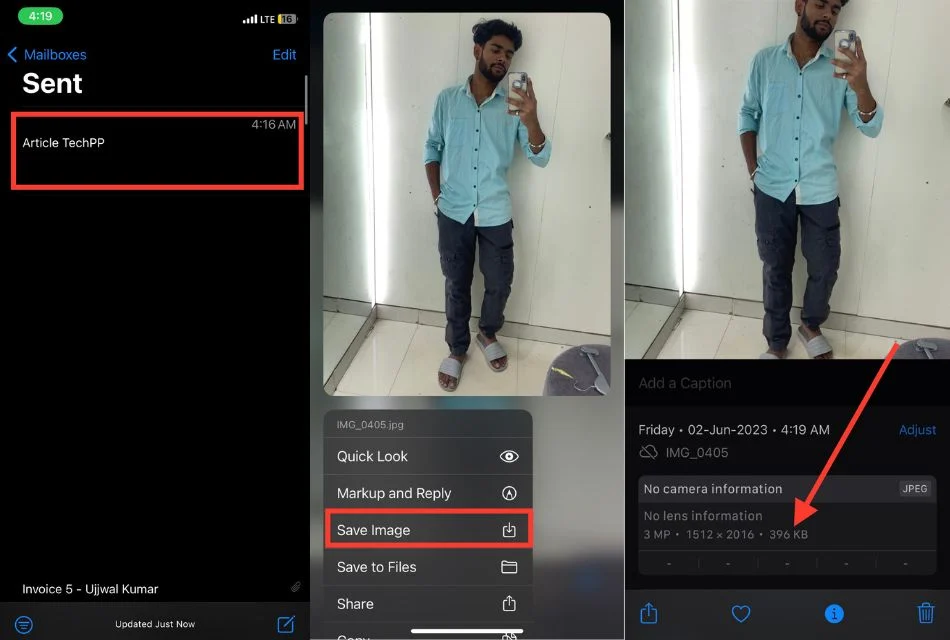
14. Sie können ganz einfach über die Fotos-App oder die Dateien-App auf die Fotos zugreifen. Außerdem müssen Sie das Bild in Originalqualität löschen, um den Speicherplatz Ihres iPhones zu schonen.
Verwenden Sie Instant Messaging-Apps, um die Größe von Fotodateien auf dem iPhone zu reduzieren
Viele Instant-Messaging-Anwendungen verfügen über die Option, die Dateigröße von Bildern vor dem Senden zu verringern, genau wie die Mail-App.
Die integrierten Komprimierungsalgorithmen in Apps wie WhatsApp, Telegram oder Facebook Messenger reduzieren automatisch die Größe von Fotos, um sie einfacher zu teilen und zu empfangen. Befolgen Sie dazu die folgenden Schritte.
1. Öffnen Sie Messaging-Apps wie Telegram oder WhatsApp auf Ihrem iPhone (wir werden dafür WhatsApp verwenden).
2. Starten Sie ein neues oder bestehendes Gespräch.
3. Suchen Sie nach dem Kamerasymbol links neben dem Mikrofonsymbol.
4. Wählen Sie das Foto aus, das Sie senden möchten (das Sie verkleinern möchten).
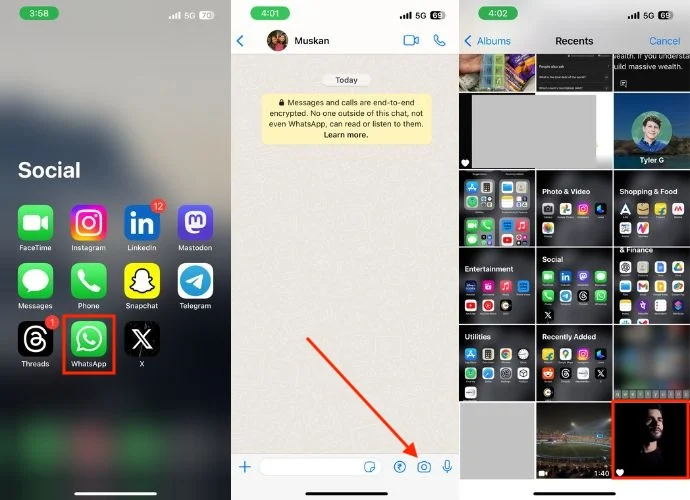
5. Je nach App haben Sie möglicherweise die Möglichkeit, die Größe des Fotos automatisch zu reduzieren. Befolgen Sie die Anweisungen auf dem Bildschirm, um fortzufahren.
6. Bei weiteren Medien fügen Sie bitte eine Begleitnachricht hinzu.
7. Senden Sie die Nachricht wie gewohnt.
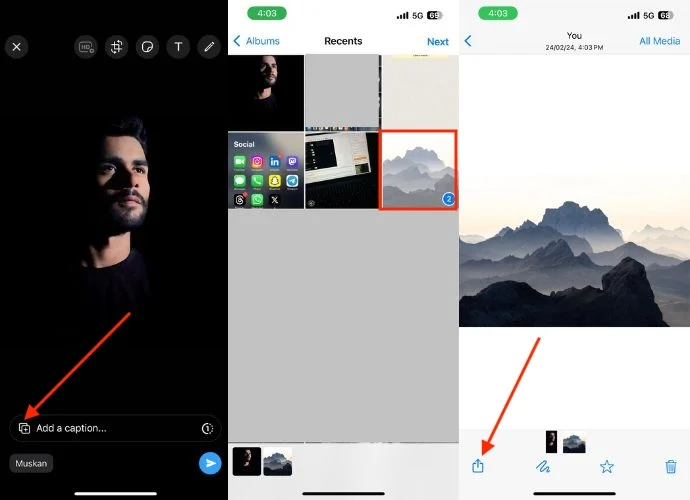
8. Und laden Sie es erneut von dort herunter.
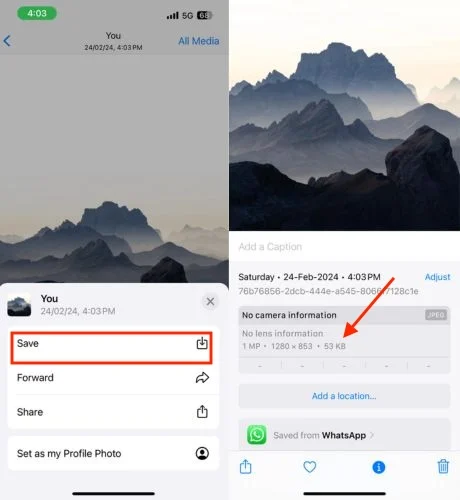
Verwenden Sie die Shortcuts-App, um die Größe von Fotodateien auf dem iPhone zu reduzieren
Mit der Shortcuts-App auf Ihrem iPhone können Sie benutzerdefinierte Automatisierungsworkflows erstellen. Mit dieser Anwendung können Sie Bilder komprimieren und die Dateigröße minimieren. Befolgen Sie dazu die folgenden Schritte.
1. Öffnen Sie die Shortcuts- App.
2. Tippen Sie auf die Schaltfläche „+“ in der oberen rechten Ecke des Bildschirms, um eine neue Verknüpfung zu erstellen.
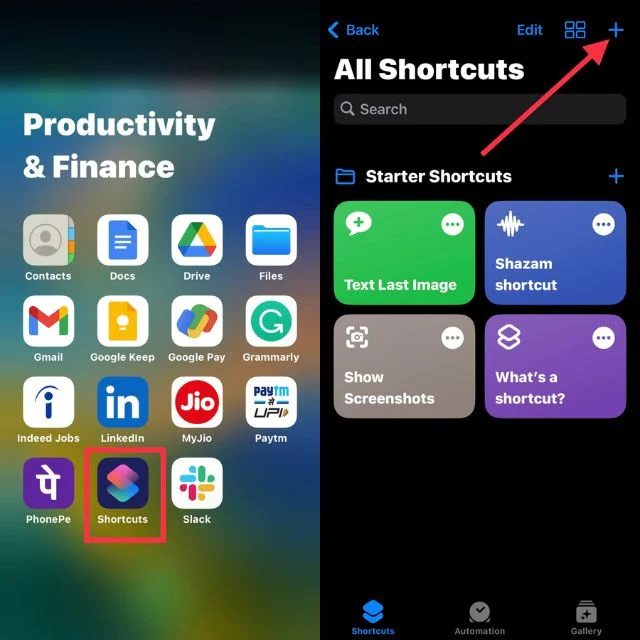
3. Klicken Sie auf Aktion hinzufügen .
4. Suchen Sie in der Suchleiste nach „Bildgröße ändern“ und tippen Sie darauf.
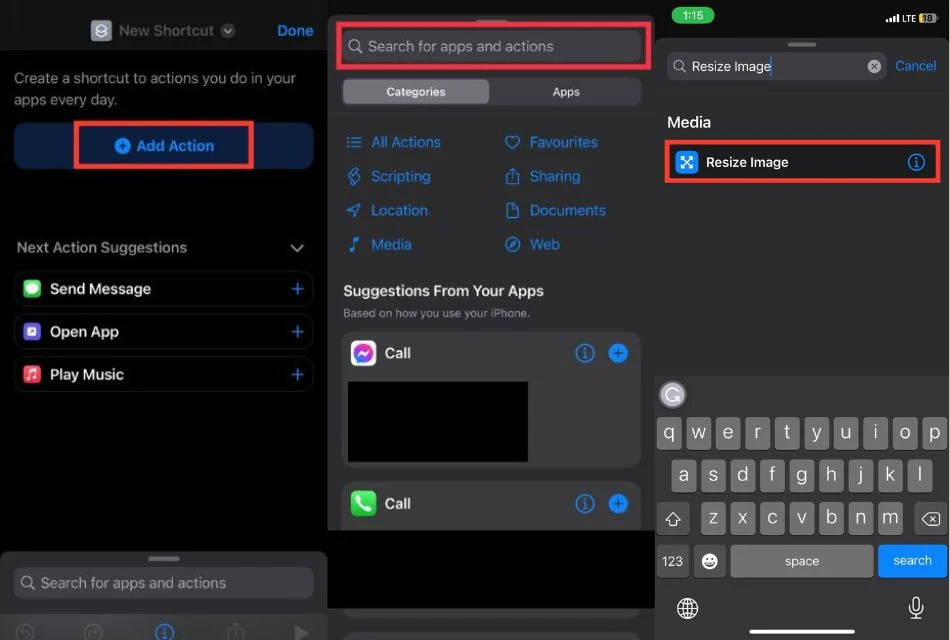
5. Tippen Sie auf Bild und wählen Sie Verknüpfungseingabe , wenn das Menü dazu auffordert.
6. Klicken Sie auf „Bilder“ und „18 weitere“ und schalten Sie den Schalter außer für Bilder aus.
7. Klicken Sie dann oben rechts auf „Fertig“ .
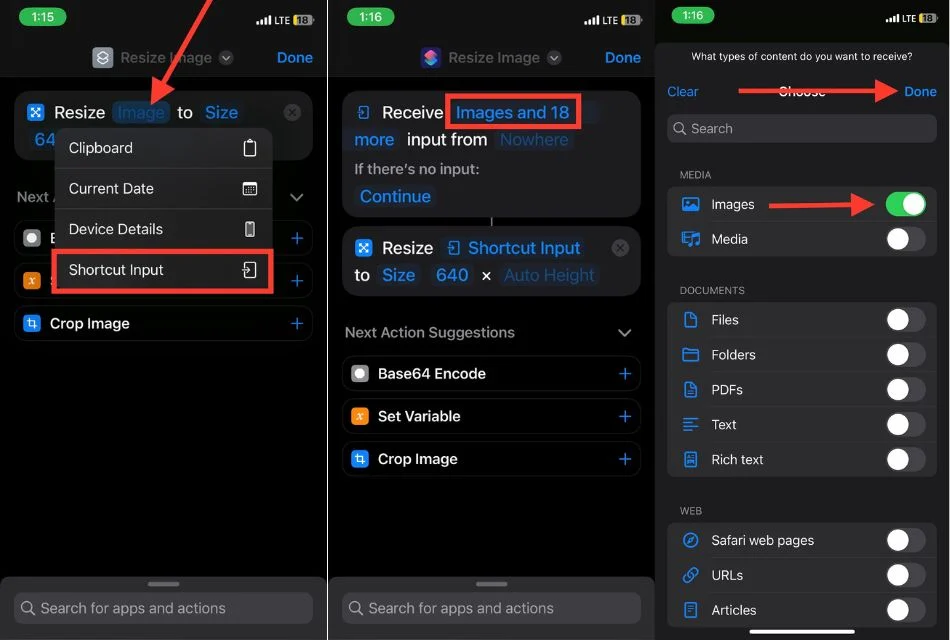
8. Drücken Sie „Nirgendwo“ , schalten Sie den Schalter nach rechts auf „In Freigabeblatt anzeigen“ und tippen Sie auf „Fertig“ .
9. Klicken Sie auf 640 und wählen Sie „Jedes Mal fragen“ aus.
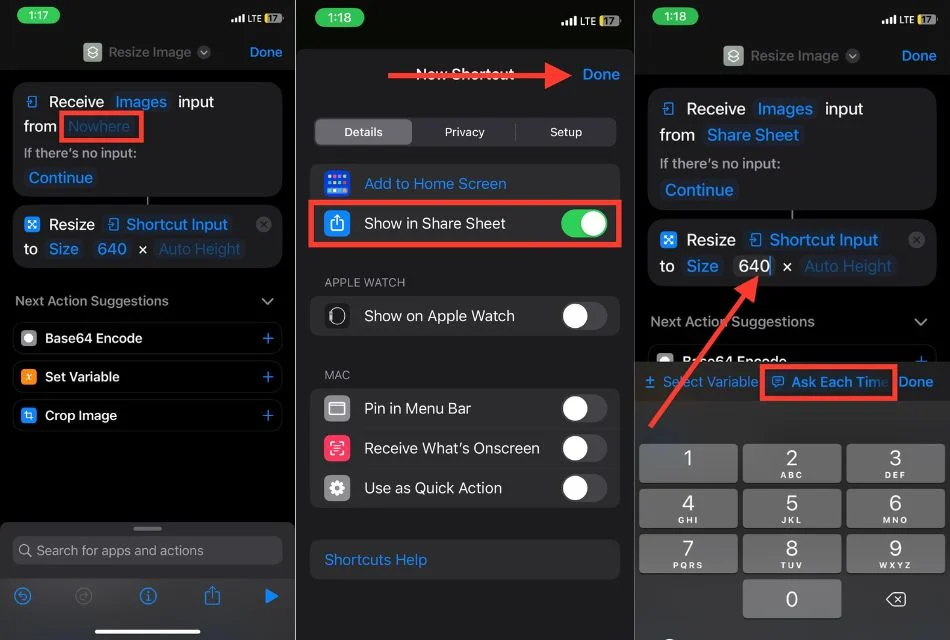
10. Gehen Sie zur Suchleiste, geben Sie „Bild konvertieren“ ein und wählen Sie es aus den Optionen aus.
11. Drücken Sie den Pfeil nach rechts auf „JPEG“ und schieben Sie den Schalter nach rechts auf „ Qualität“ , um die Qualität des Bildes entsprechend anzupassen. Deaktivieren Sie außerdem den Schalter rechts, um Metadaten beizubehalten .
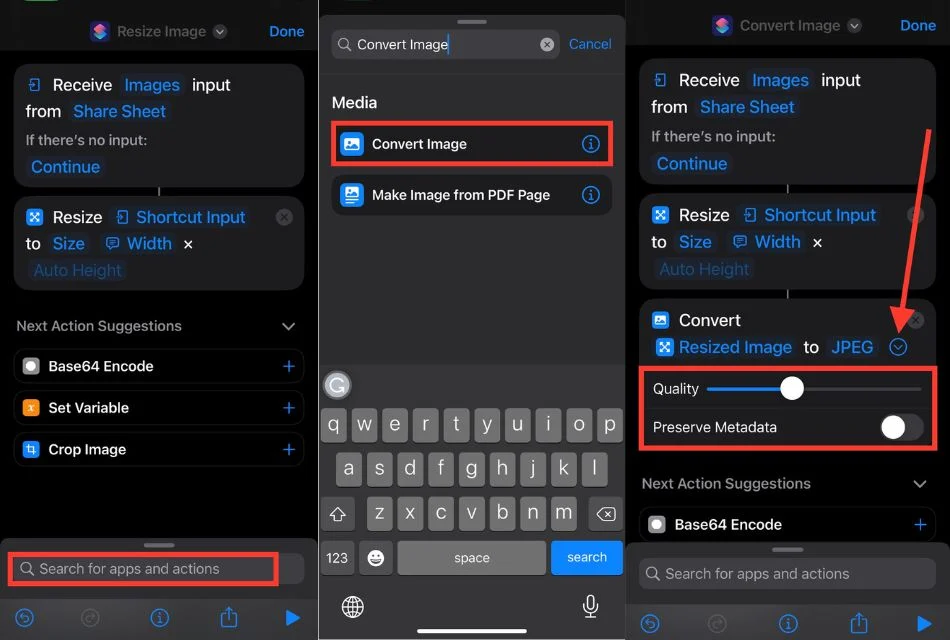
12. Gehen Sie zur Suchleiste, geben Sie „Teilen“ ein und wählen Sie es aus.
13. Klicken Sie oben in der Mitte Ihres Bildschirms auf „Teilen“ .
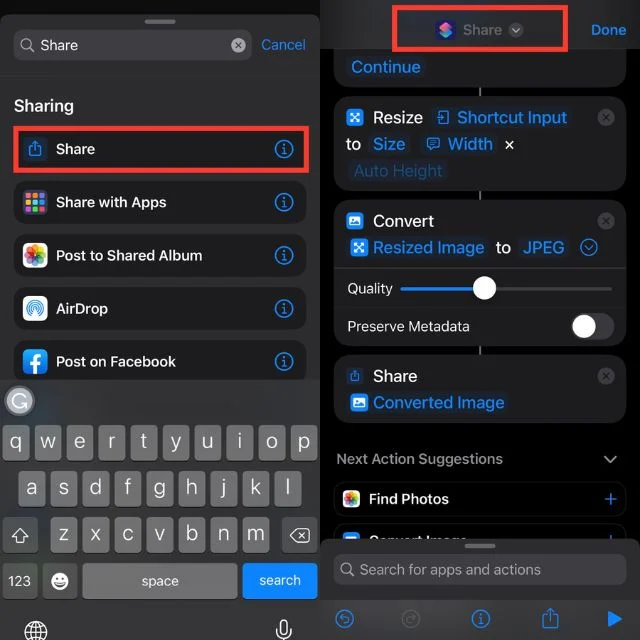
14. Tippen Sie auf „Umbenennen“ und geben Sie „Größe der Bilder ändern“ ein. Tippen Sie außerdem auf „Symbol auswählen“ und wählen Sie ein Symbol aus.
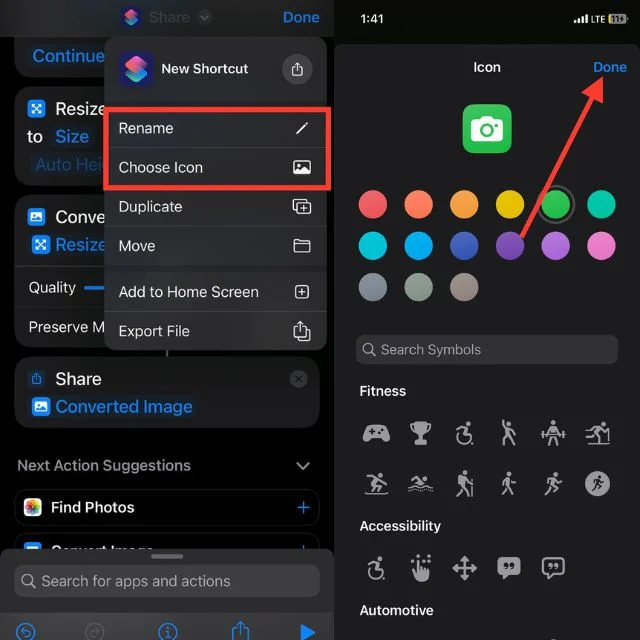
15. Tippen Sie auf „Bildgröße ändern“ und wählen Sie „Zum Startbildschirm hinzufügen“ aus.
16. Klicken Sie oben rechts auf dem Bildschirm auf „Hinzufügen“ .
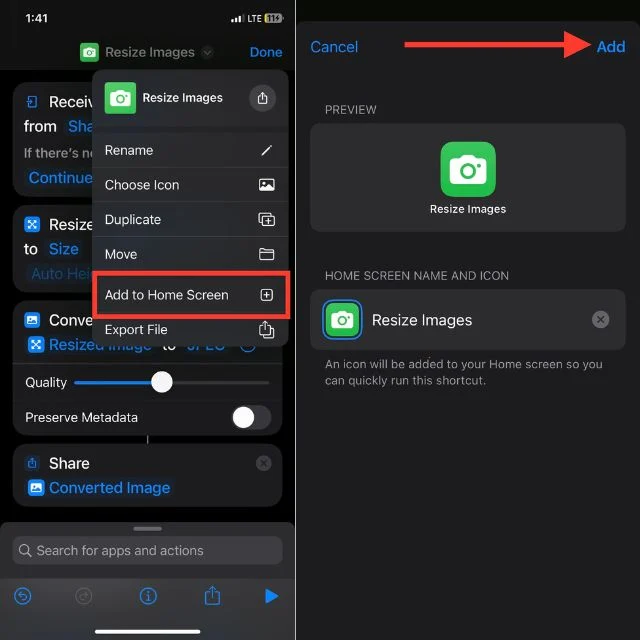
Apps von Drittanbietern zur Reduzierung der Fotodateigröße auf dem iPhone
Im App Store finden Sie möglicherweise Apps von Drittanbietern, wenn Sie speziellere Tools zum Komprimieren von Fotos auf Ihrem iPhone benötigen. Es gibt zahlreiche Apps, die speziell darauf ausgelegt sind, die Größe von Bilddateien zu reduzieren und gleichzeitig eine akzeptable Bildqualität beizubehalten. Um eine Drittanbieter-App zur Bildkomprimierung zu finden und zu verwenden, helfen Ihnen die folgenden Schritte.
1. Öffnen Sie den App Store auf Ihrem iPhone.
2. Suchen Sie nun in der Suchleiste nach „Bildkomprimierung“.
3. Schauen Sie sich die verfügbaren Apps an und lesen Sie Rezensionen, um eine zu finden, die Ihren Anforderungen entspricht. Zu den beliebtesten gehören „Bildgröße – Foto komprimieren“, „Fotos und Bilder komprimieren“ und „Foto komprimieren – Bilder verkleinern“.
4. Laden Sie die App Ihrer Wahl herunter und installieren Sie sie.
5. Öffnen Sie die App und befolgen Sie die Anweisungen, um die Dateigröße Ihrer Bilder zu reduzieren.
Anleitung zum Minimieren der Fotodateigröße auf Ihrem iPhone
Mit der Weiterentwicklung der iPhone-Kamera stellen größere Fotos eine Herausforderung bei der Verwaltung, Speicherung und Weitergabe dar. Es gibt jedoch Lösungen. Ändern Sie die Größe von Bildern ohne Qualitätsverlust, indem Sie Formate ändern, die Auflösung anpassen, HDR aktivieren oder Kamera-Apps von Drittanbietern verwenden.
Schneiden Sie Fotos zu, verwenden Sie Komprimierungstools in Mail- oder Messaging-Apps, nutzen Sie die Shortcuts-App oder verwenden Sie Bildkomprimierungstools von Drittanbietern, um die Größe vorhandener Fotos zu ändern. Mithilfe dieser Methoden können Sie die Dateigröße verwalten und gleichzeitig die Funktionen Ihrer iPhone-Kamera maximieren.
FAQs zur iPhone-Fotogrößenreduzierung
1. Gibt es empfohlene Apps von Drittanbietern zum Reduzieren der Bilddateigröße auf einem iPhone?
Im App Store stehen verschiedene Anwendungen von Drittanbietern zur Verfügung, die zum Verringern der Bilddateigröße auf einem iPhone empfohlen werden. Bildgröße, Photo Compress & Resize und TinyPNG sind einige gängige Alternativen.
2. Hat die Reduzierung der Dateigröße meiner Fotos Auswirkungen auf die Bildqualität?
Eine Reduzierung der Dateigröße für Bilder kann wahrscheinlich zu einem Verlust der Bildqualität führen. Das Ausmaß des Qualitätsverlusts kann jedoch durch die verwendete Komprimierungsmethode und die verwendeten Einstellungen beeinflusst werden.
3. Kann ich nach dem Komprimieren eines Fotos die ursprüngliche Dateigröße wiederherstellen?
Das Komprimieren eines Fotos bedeutet oft eine dauerhafte Reduzierung seiner Dateigröße. Ohne ein Backup der unkomprimierten Version ist es möglicherweise nicht praktikabel, die ursprüngliche Dateigröße nach der Komprimierung wiederherzustellen. Es wird empfohlen, eine Kopie der Originalfotos aufzubewahren.
4. Wie viel Speicherplatz kann ich durch die Reduzierung der Dateigröße meiner Fotos sparen?
Wie viel Speicherplatz Sie durch die Reduzierung der Dateigröße Ihrer Fotos einsparen können, hängt von verschiedenen Faktoren ab, beispielsweise der ursprünglichen Dateigröße, der verwendeten Komprimierungsmethode und der gewünschten Komprimierungsstufe.
5. Beeinträchtigt die Komprimierung von Fotos deren Kompatibilität mit anderen Geräten oder Plattformen?
Das Komprimieren von Fotos mit gängigen Komprimierungsmethoden wie JPEG oder HEIC sollte ihre Kompatibilität mit anderen Geräten oder Plattformen nicht wesentlich beeinträchtigen. Diese Formate werden weitgehend unterstützt und können problemlos auf verschiedenen Geräten und Plattformen angezeigt werden.
